在前面给大家讲解了如何用破军星AI上下架商品,今天就教大家如何用破军星AI生成商品主图。
破军星AI工具生成商品主图操作流程
1、查找商品
先在「商品列表」里通过输入关键词的方式查询到你要生成主图的商品;也可以直接在【全部】、【出售中】、【已下架】等选项里找到你要生成主图的商品,这里用【已下架】选项里的商品进行举例;

2、勾选商品、生成主图
将你要生成主图的商品勾选上,然后点击【生成主图】按钮,就可以在【AI主图】里进行商品主图生成操作了;

3、生成主图设置
选择好要生成主图的商品后,在【AI主图】右侧位置就可以看到该商品目前所有的主图,如果该商品的主图过少,系统会提醒你该商品主图数量少,点击【AI生成主图】可一键补齐主图,如果想对右侧的每张主图进行操作就将鼠标移动到该图片上,就可以看到该主图可以进行哪些操作了;
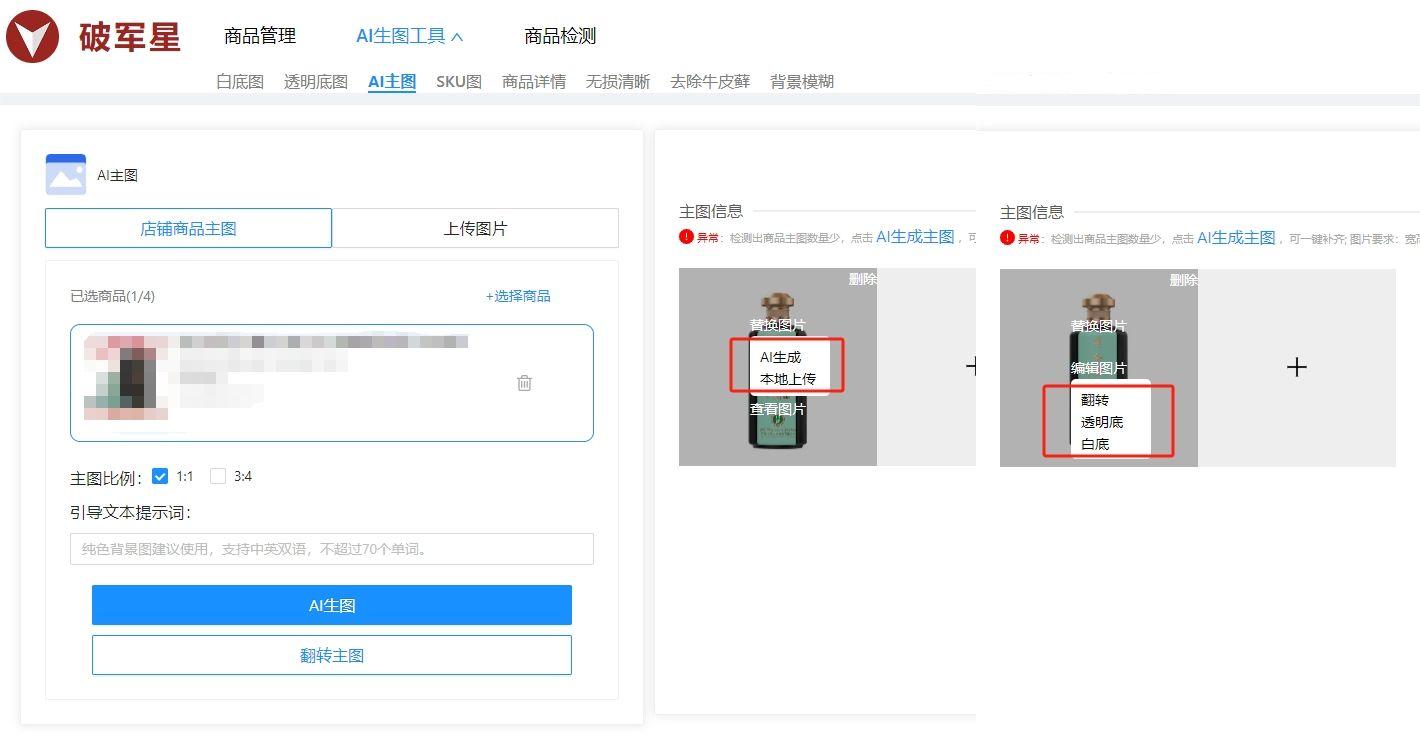
在左边的【AI主图】设置里,可一次性选择4个商品进行批量主图生成,也可以进行单个商品的主图生成,主图比例有两种选择,一种是1:1的主图,另一种是3:4的主图,根据你的商品要求来生成对应的主图比例;在生成主图时,如果你选择的商品是纯色背景的商品,还可以在【引导文本提示词】位置给主图设置生成的背景;
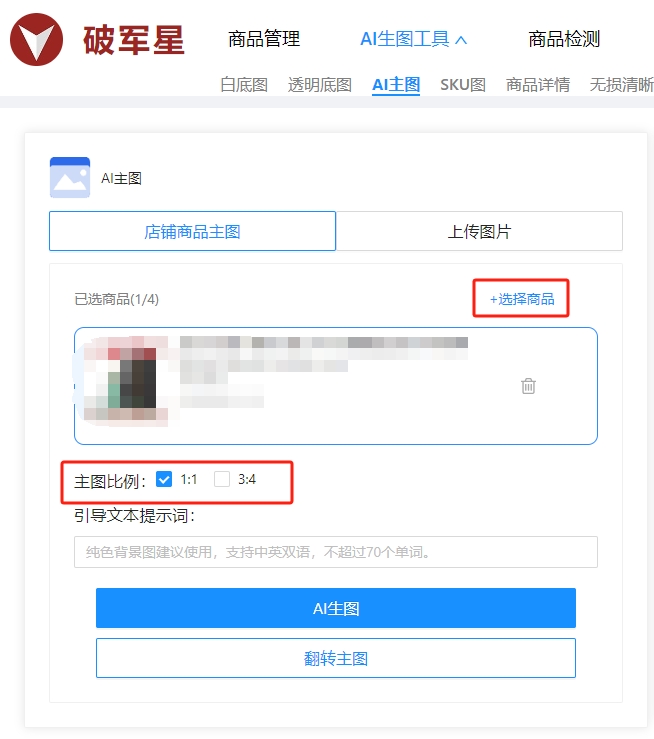
点击【AI生图】按钮后,就可以在页面右侧看到你生成的主图了,可以点击右上角的【存储图片空间】将生成的主图直接存到拼多多的图片空间,在上架商品时就可以引用图片空间的图片了;也可以【全部下载】图片到本地电脑上,想上传到其他店铺也比较方便;
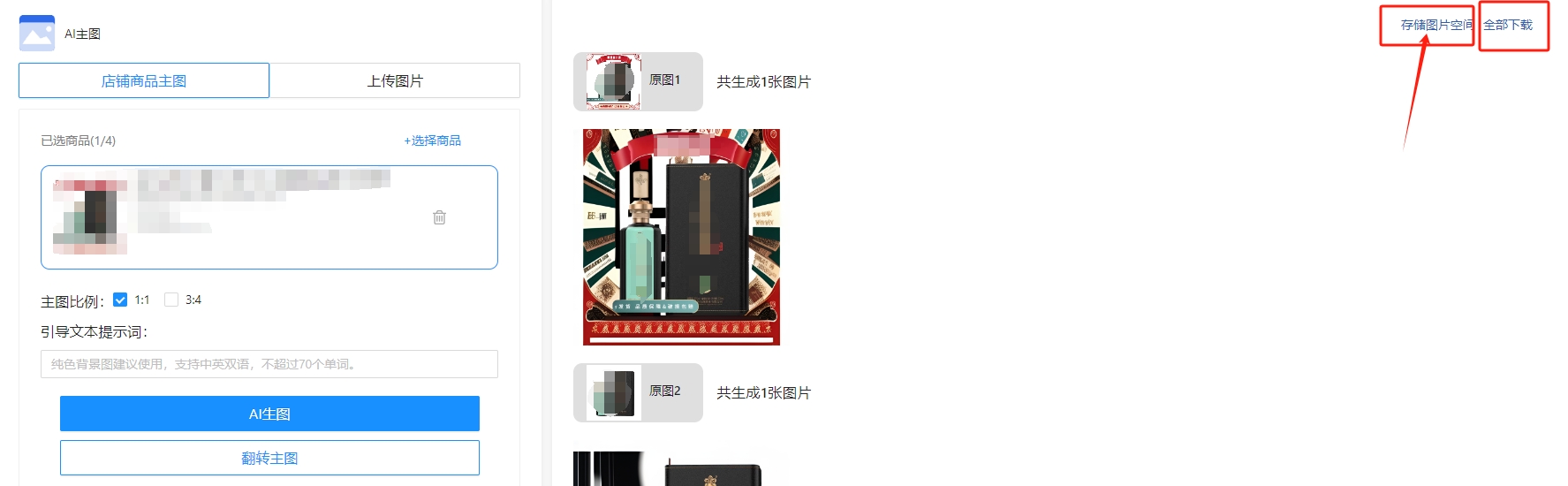
4、本地电脑图片生成主图
如果你想给本地电脑上的图片生成主图,也可以直接点击【AI生图工具】菜单栏,然后选择【AI主图】选项下的【上传图片】,再点击上传图标上传本地电脑上的商品图,勾选比例,点击【AI生图】就可以在右边看到生成的商品主图了,同样可以将已经生成好的主图储存到图片空间,也可以下载到本地电脑上;
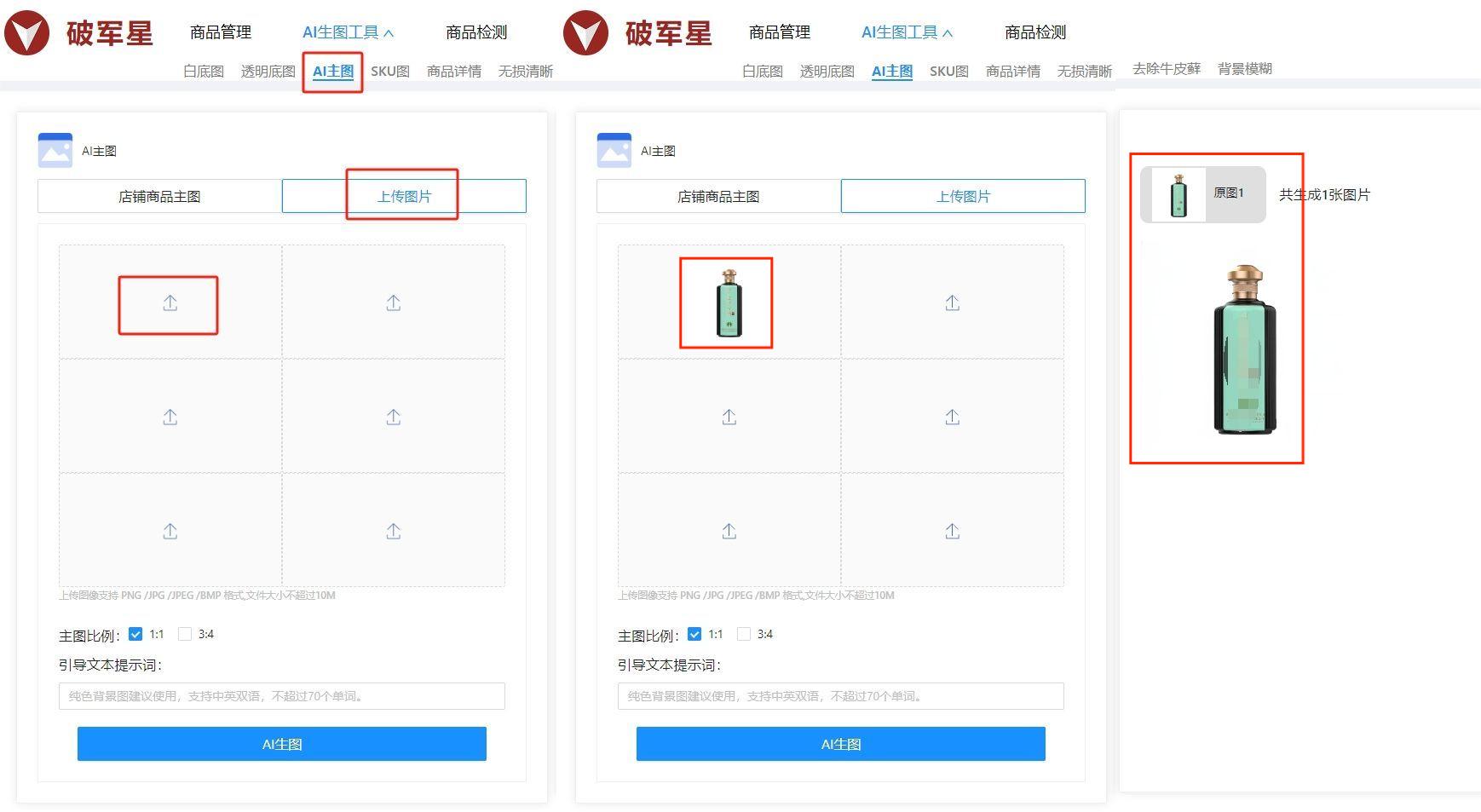
5、批量生成主图
批量生成主图也是同样的办法,勾选上你要批量修改主图的多款商品,点击【生成主图】按钮来到【AI主图】生成页面进行主图设置,设置好后点击下面的【AI生图】按钮,就可以在右侧看到你批量生成的商品主图了,可以选择将生成的这些图片存储在图片空间了,也可以下载到本地电脑上。
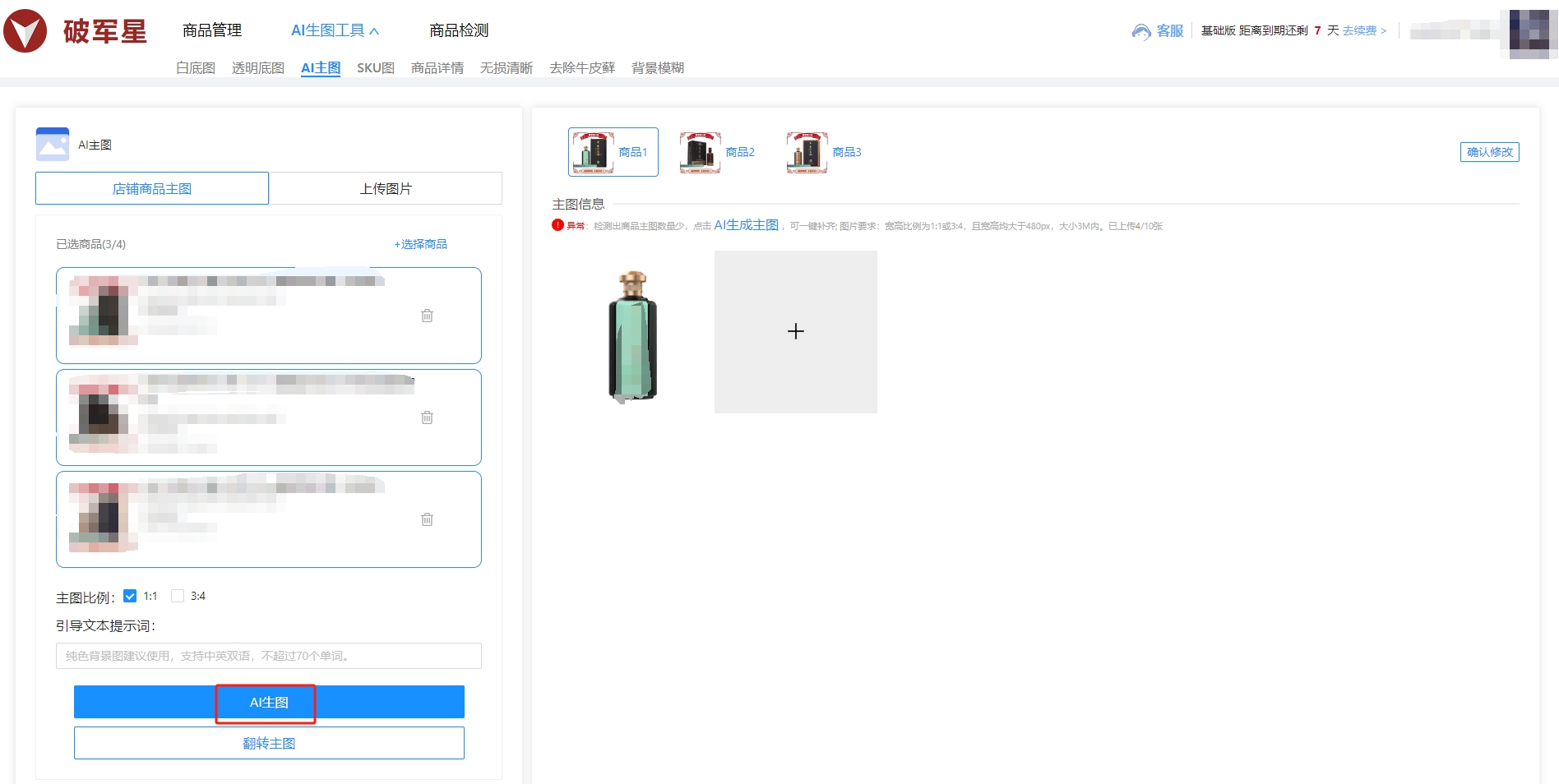
相关阅读:
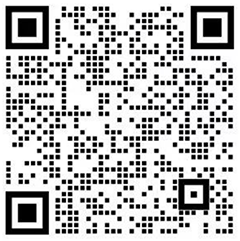 扫一扫二维码,加我微信
扫一扫二维码,加我微信